备件是为了缩短设备维修/调试的停歇时间,事先组织采购、制造和储备一定数量的配件。
备件仓库管理用于管理备件的仓库和仓库中的库位,合理规划和配置仓库和库位,可以提高备件仓库的利用率和经济性。
[TOC]
# 管理仓库
用于管理仓库,包括添加、修改、删除仓库,以及调整仓库在导航目录中的排序。
## 添加仓库
支持添加仓库,仓库类型分为备件仓库和坏件仓库。
操作步骤
1. 登录汇川设备服务平台,选择“备件管理>备件仓库管理”,进入“备件仓库管理”页面。
2. 在左侧的仓库名称导航树中,选择仓库所在的上级仓库节点,单击,选择“添加仓库”。
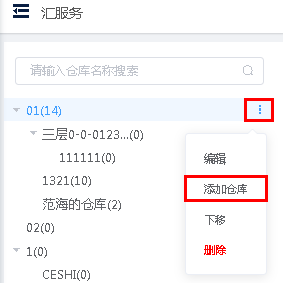
3. 在“添加下级仓库”页面,设置仓库相关信息,单击“确定”。
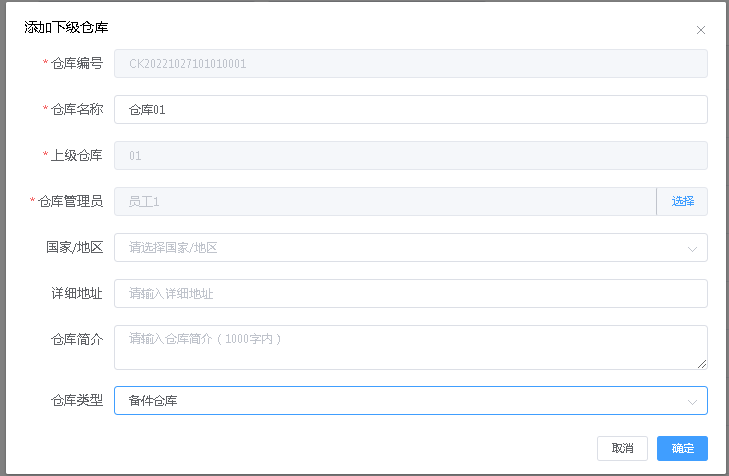
| 参数 | 描述 |
| ---------- | -------------------------------------------------------- |
| 仓库编号 | 由系统自动生成,不支持修改。 |
| 仓库名称 | 输入仓库的自定义名称,单个客户的仓库名称必须全局唯一。 |
| 上级仓库 | 展示所选的上级仓库名称,不支持修改。 |
| 仓库管理员 | 单击右侧的“选择”,可添加该仓库的管理员。 |
| 国家/地区 | 选择仓库所在的国家或地区。 |
| 详细地址 | 输入仓库的详细地址。 |
| 仓库简介 | 输入仓库的简介信息,支持最多输入1000个字符。 |
| 仓库类型 | 选择仓库的类型,包括:备件仓库、坏件仓库。 |
## 编辑仓库
支持修改仓库,包括仓库名称、仓库管理员、仓库类型等。
操作步骤
1. 登录汇川设备服务平台,选择“备件管理>备件仓库管理”,进入“备件仓库管理”页面。
2. 在左侧的仓库名称导航树中,选择待修改的仓库名称,单击,选择“编辑”。
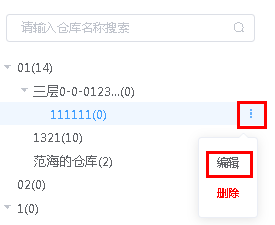
3. 在“编辑仓库”页面,修改仓库相关信息,单击“确定”。
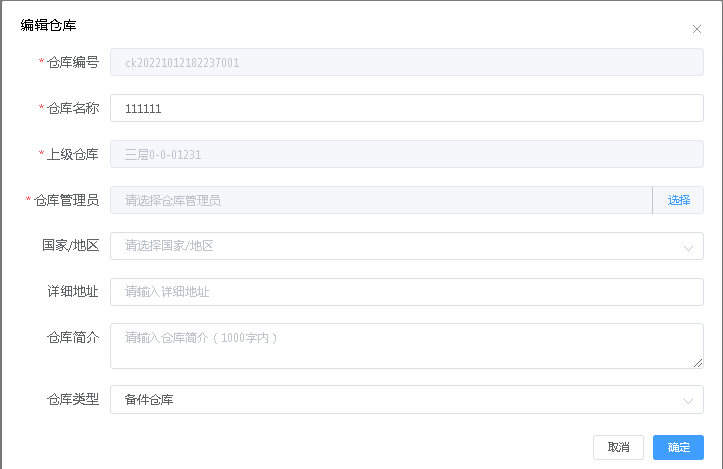
## 删除仓库
对于不再使用的仓库,可以根据需要删除。
相关限制
当仓库下有子仓库或备件时,则不允许删除。
操作步骤
1. 登录汇川设备服务平台,选择“备件管理>备件仓库管理”,进入“备件仓库管理”页面。
2. 在左侧的仓库名称导航树中,选择待删除的仓库名称,单击,选择“删除”,在弹出的提示框中单击“确定”,即可删除仓库。
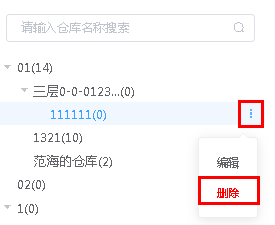
## 上下移仓库
可根据需要向上或向下移动仓库,以调整仓库在导航目录中的排序。
操作步骤
1. 登录汇川设备服务平台,选择“备件管理>备件仓库管理”,进入“备件仓库管理”页面。
2. 在左侧的仓库名称导航树中,选择待调整的仓库名称,单击,选择“下移”或“上移”,即可调整仓库的排序。
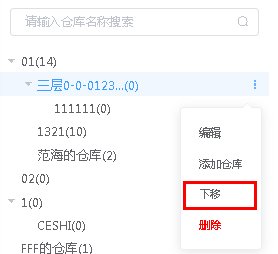
# 管理库位
用于管理库位,包括新增、修改、删除、启用或停用库位。
## 新增库位
支持在仓库中新增库位。
操作步骤
1. 登录汇川设备服务平台,选择“备件管理>备件仓库管理”,进入“备件仓库管理”页面。
2. 在左侧的仓库名称导航树中,选择仓库名称,单击右侧的“新建库位”。
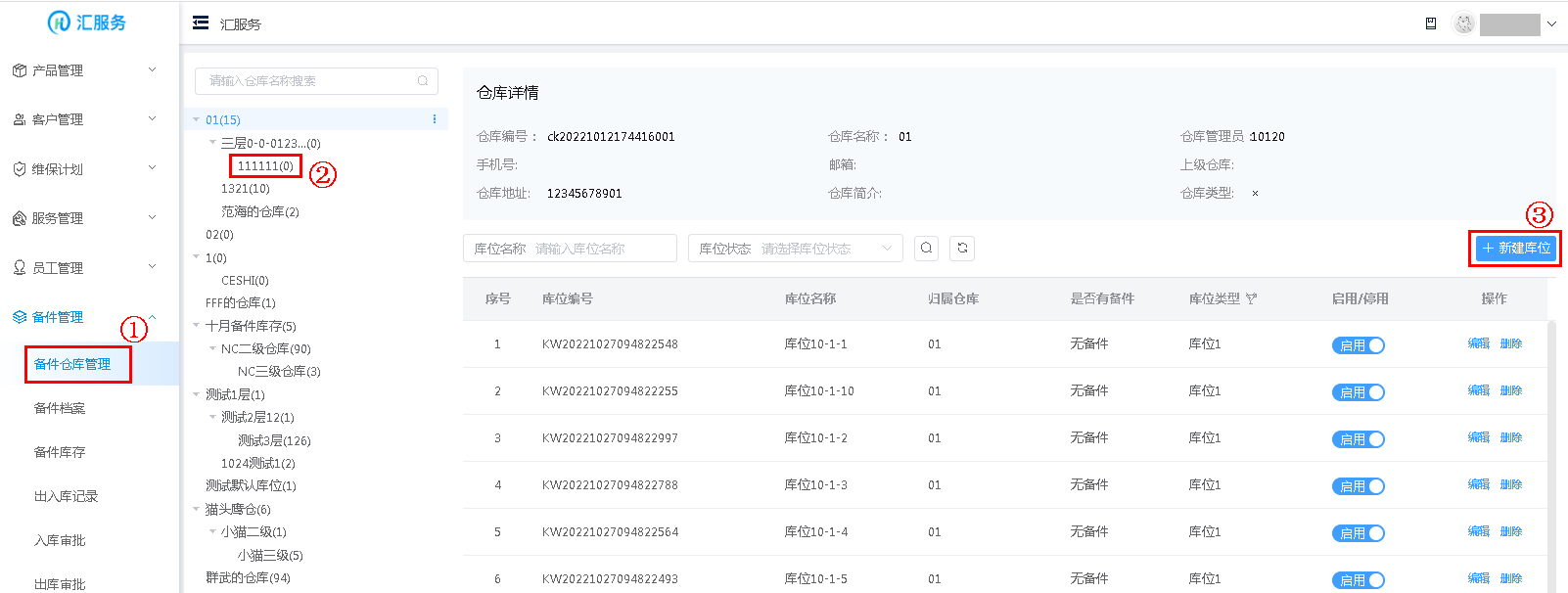
3. 在“新增库位”页面,设置库位相关信息,单击“确定”。
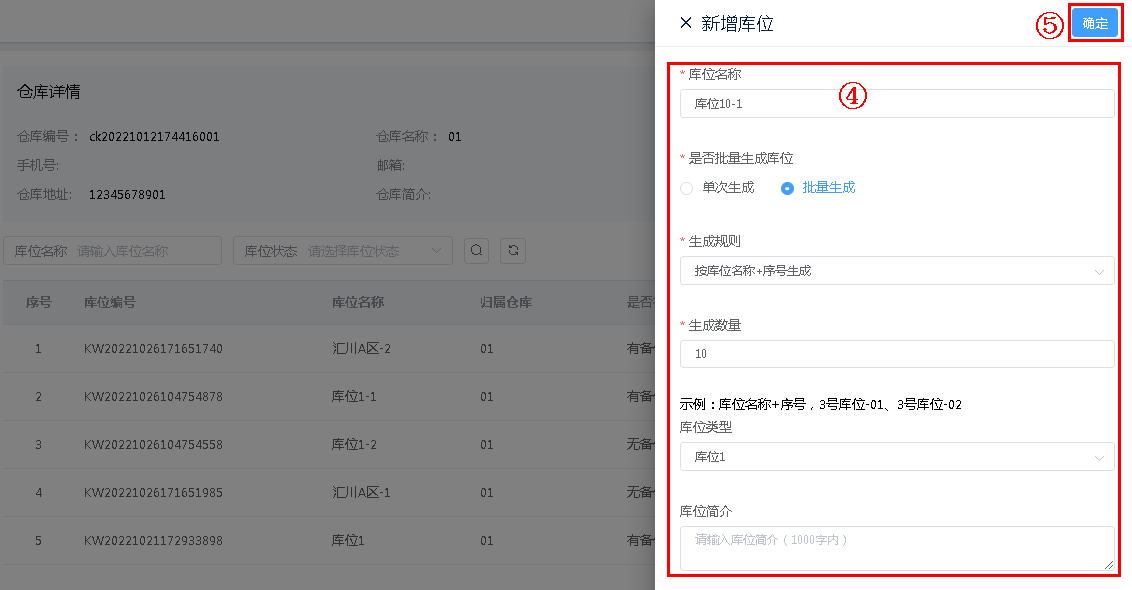
| 参数 | 描述 |
| ---------------- | ------------------------------------------------------------ |
| 库位名称 | 设置库位的名称,一个仓库的库位名称必须唯一。 |
| 是否批量生成库位 | 设置是否批量生成库位。<br/>取值范围:<br/>单次生成:一次生成一个库位<br/>批量生成:批量生成多个库位 |
| 生成规则 | 设置库位的生成规则。<br>取值范围:<br/>按库位名称+序号生成:按库位和库位的序号生成库位,命名规则为“库位名称-序号”,如“3号库位-01”。<br/>按货架数+层数+位置生成:按货架数、层数和位置生成库位,命名规则为”库位名-货架数-层数-位置“,如“电气件-3号货架-01层-01位”。 |
| 生成数量 | 设置库位的数量。<br/>当“生成规则”设置为“按库位名称+序号生成”时,才设置该项。 |
| 货架数 | 设置货架数。<br/>当“生成规则”设置为“按货架数+层数+位置生成”时,才设置该项。 |
| 层数 | 设置货架的层数。<br/>当“生成规则”设置为“按货架数+层数+位置生成”时,才设置该项。 |
| 位置 | 设置库位在每层的位置,按数字进行标识。<br/>当“生成规则”设置为“按货架数+层数+位置生成”时,才设置该项。 |
| 库位类型 | 选择库位的类型。 |
| 库位简介 | 输入库位简介,支持最多1000个字符。 |
4. 列表中会展示新增的库位,库位编号由系统自动生成。
## 启用/停用库位
对库位进行启用或停用。启用库位后,库位才能生效。停用库位后,该库位不能进行入库操作,但可以进行出库操作。
操作步骤
1. 登录汇川设备服务平台,选择“备件管理>备件仓库管理”,进入“备件仓库管理”页面。
2. 在列表中选择对应的库位,单击“启用/停用”列的“启用”,在弹出的提示框中单击“确定”,即可启用库位。
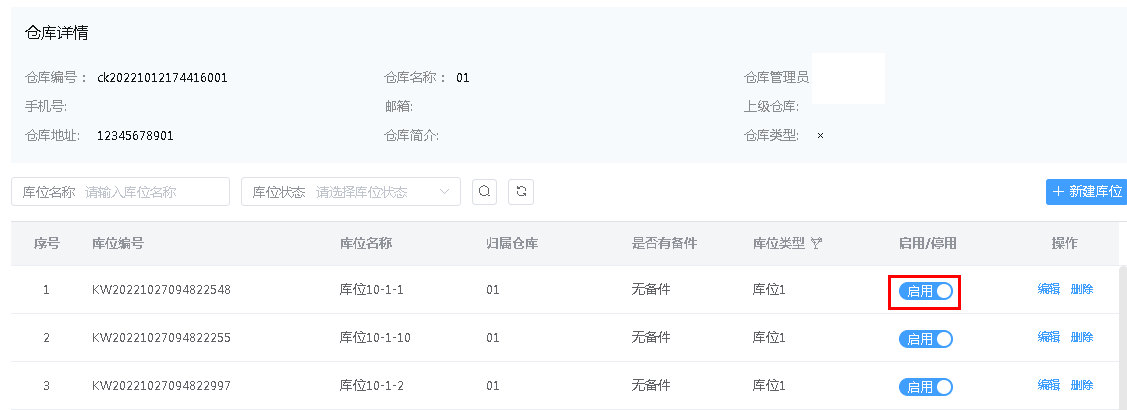
## 修改库位
可根据需要修改库位,包括库位名称、库位类型。库位的编号和生成规则不支持修改。
操作步骤
1. 登录汇川设备服务平台,选择“备件管理>备件仓库管理”,进入“备件仓库管理”页面。
2. 在列表中选择对应的库位,单击“操作”列的“编辑”,根据需要修改库位名称、库位类型,单击“确定”。
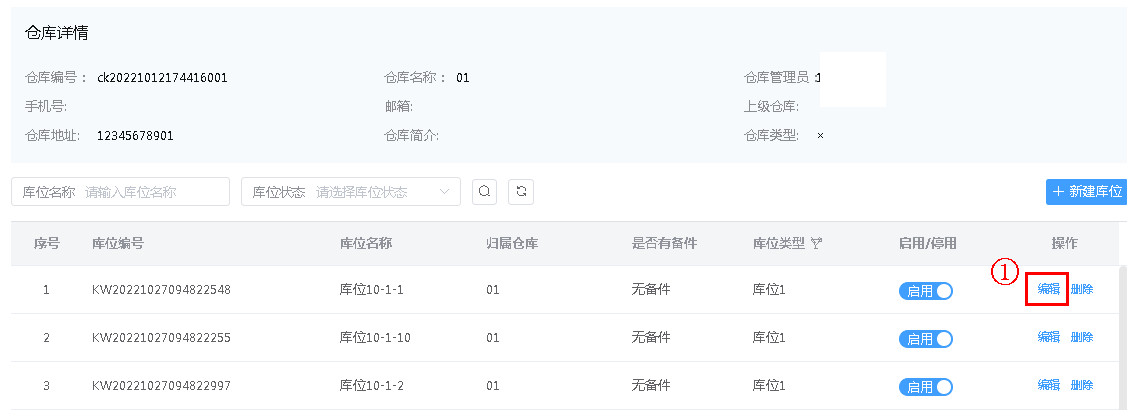
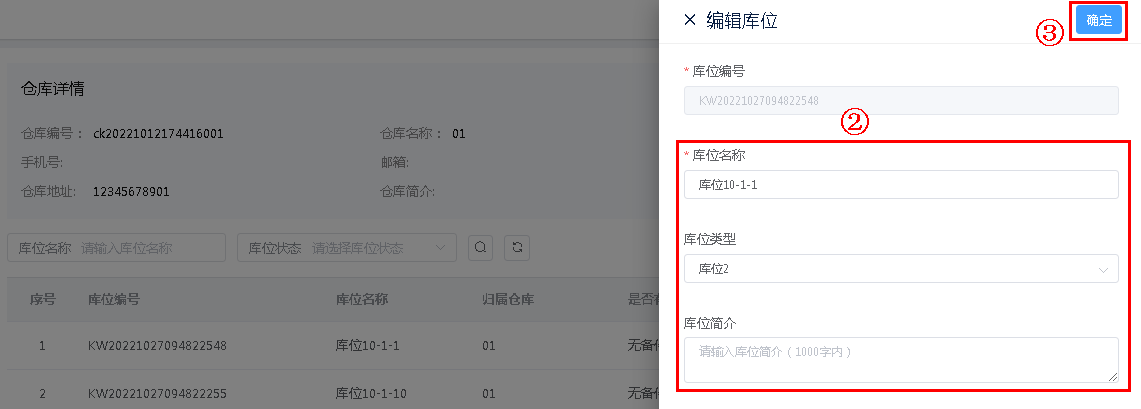
## 删除库位
如果库位不再使用,可以删除库位。
相关限制
- 库位里面有存放备件时,则不允许删除。
- 库位删除后,如有入库操作(例如,删除时该库位有未完成的入库单正在进行审批,删除后,入库单审批通过),该库位会自动恢复。
操作步骤
1. 登录汇川设备服务平台,选择“备件管理>备件仓库管理”,进入“备件仓库管理”页面。
2. 在列表中选择对应的库位,单击“操作”列的“删除”,在弹出的提示框中单击“确定”,即可删除库位。
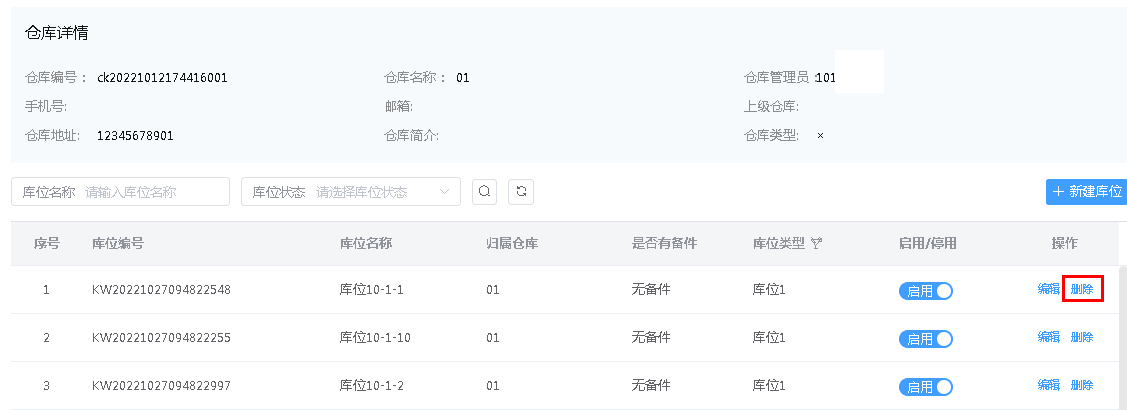
- 产品介绍
- 什么是汇川设备服务系统
- 产品架构
- 基本概念
- 应用场景
- 动态与公告
- 新功能发布记录
- 2023-03-01
- 2023-02-20
- 2022-09-30
- 名词解释
- 用户指南
- Web端
- 概述
- 诉求管理
- 诉求列表
- 诉求审批
- 工单管理
- 概述
- 工单列表
- 工单池管理
- 工单池接单
- 工单审批
- 关闭工单
- 工单详情
- 工单回访
- 工单账单
- 工单评价
- 产品管理
- 产品列表
- 型号列表
- IoT报警提醒
- IoT保养提醒
- 客户管理
- 客户列表
- 维保计划
- 维保规则
- 维保任务
- 服务管理
- 服务项目
- 服务记录
- 员工管理
- 人员管理
- 备件管理
- 备件仓库管理
- 备件档案
- 备件库存
- 出入库记录
- 出库审批
- 入库审批
- 个人备件库
- 个人调拨记录
- 供应商录入
- 实时监控
- 集中监控
- 地图监控
- 采集管理
- 采集模板
- 配置模板
- 配置模板参数
- 配置HMI模板参数
- IoT模块
- 设备档案
- 产品型号
- 设备列表
- 事件管理
- 事件等级
- 事件提醒
- 历史事件
- 事件联系人
- 系统定制
- 首页配置
- 自定义菜单
- Web定制
- 自动写入
- 写入规则
- 写入任务
- 权限管理
- 组织机构
- 调试授权
- 系统设置
- 工单设置
- 诉求设置
- 客户设置
- 产品设置
- 备件设置
- 服务设置
- APP设置
- 通用设置
- 数据字典
- API配置
- 服务端APP
- 概述
- 下载与安装
- 登录服务器APP
- 消息中心
- 工单管理
- 首页
- 工单池
- 创建工单
- 分配工单
- 审批工单
- 处理工单
- 查看历史工单
- 查看全部审批
- 诉求管理
- 产品信息
- 添加产品
- 在产品信息中添加产品
- 在工作台中添加产品
- 管理产品信息
- 关联工单
- 备件清单
- 事件告警
- 保养计划
- 备件信息
- 客户信息
- 添加客户
- 管理客户信息
- 基础信息
- 其他联系人
- 产品信息
- 账号信息
- 工单信息
- 诉求信息
- 客户账单
- 保养计划
- 监控管理
- 事件管理
- IoT管理
- 模块列表
- 配置APN
- 配置WiFi
- IoT报警
- IoT保养
- 我的
- 用户端APP
- 概述
- 下载与安装
- 登录用户端APP
- 消息中心
- 诉求管理
- 诉求列表
- 诉求反馈
- 设备管理
- 监控管理
- 查看设备
- 配置监控项
- 查看实时数据
- 事件管理
- 工单进度
- 报修与服务
- 设备报修
- 联系客服
- 服务评价
- 我的
